
Seperti contoh pada gambar di bawah ini , halaman Daftar Isi menggunakan format angka romawi (i,ii, iii, dst) sedangkan isi menggunakan angka arab (1,2,3, dst).
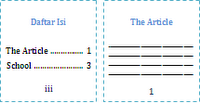
1. Pisahkan antar bagian (Daftar Isi dan The Article) dengan section break. Pilih tipe break Next Page.
Tip: Kita bisa membuat section break dahulu, baru kemudian mengetikkan isi dokumen.
Tandai dengan judul masing-masing section.
2. Pada Insert tab, Header & Footer, klik Page Number dan pilih Format Page Numbers.
3. Pada bagian Number format, pilih format angka romawi. Setelah selesai klik OK.
4. Ulangi langkah 2 dan sekarang pilih Bottom of Page untuk menyisipkan nomor halaman.
5. Klik ganda pada footer di Section 2 (bagian The Article). Lihat contoh pada gambar.

6. Selanjutnya pada grup Header & Footer, klik Page Number dan pilih Format Page Numbers.
7. Pada Page numbering klik Start At dan ketikkan angka 1. Setelah selesai klik OK.

Blogger Comment
Facebook Comment